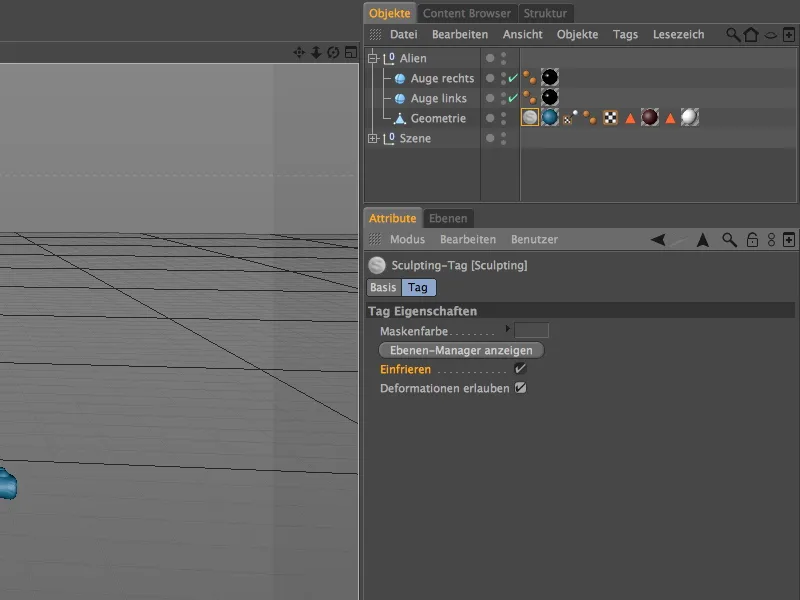Для этого учебного пособия я предоставил в рабочих файлах сцену «PSD_C4D_R14_Sculpting_start.c4d», знакомую из другого учебного пособия, в качестве общей отправной точки. Маленького пришельца в этом введении в Sculpting с CINEMA 4D нужно будет доработать с деталями.
Подготовка
В данный момент полигональный объект пришельца все еще находится под HyperNURBS-объектом, который "сглаживает" его. Поскольку функциональность Sculpting сама по себе предоставляет различные уровни деления и, следовательно, сглаживание, генератор HyperNURBS по сути более не нужен. Мы можем смело его отключить или даже удалить, после того как мы извлечем геометрию пришельца из объекта HyperNURBS.
Для Sculpting, деятельности по моделированию, близкой к лепке или скульптуре, CINEMA 4D предлагает в меню Layout предустановленный макет Sculpting, который предоставляет нам все необходимые инструменты в удобном доступе.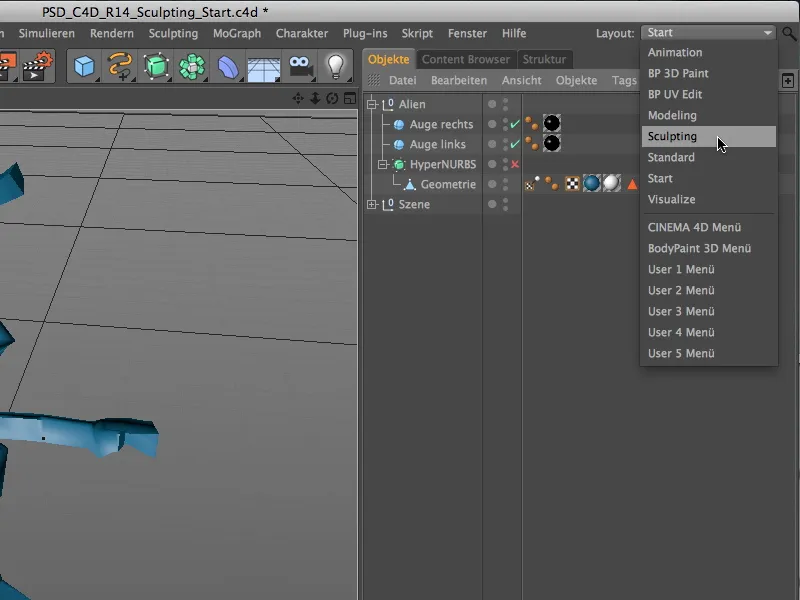
Прежде чем мы начнем моделировать с помощью Sculpting, полигональному объекту необходимо тег Sculpting. Для этого мы выбираем полигональную геометрию через менеджер объектов и нажимаем на кнопку Разделить в инструментальной панели Sculpting Layout.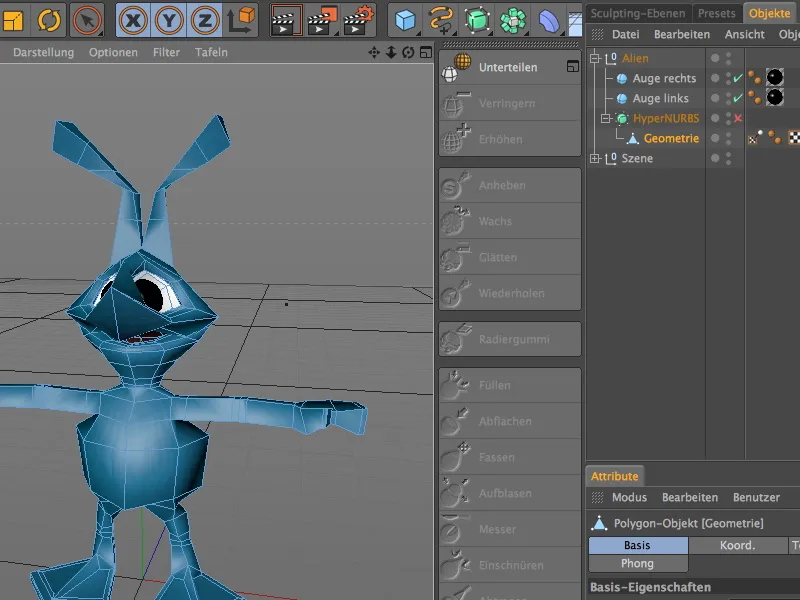
С этим шагом полигональный объект получает тег Sculpting. Одновременно мы видим в Head-Up-Display (HUD) редактора 3D текущее отображение информации о делениях. В данный момент мы находимся на уровне 0 и с количеством полигонов в 538. Чтобы начать грубое Sculpting, мы увеличиваем количество делений на уровень 3, нажав три раза на кнопку Разделить.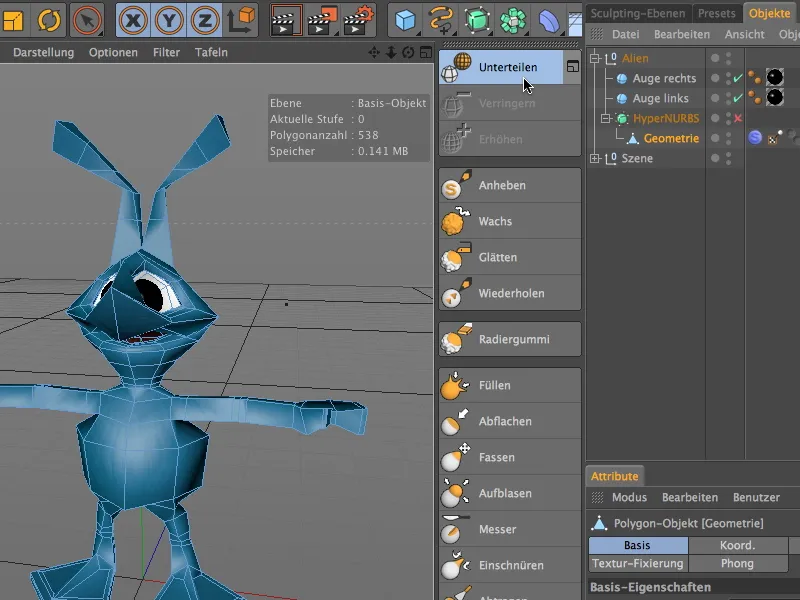
Моделирование на грубом уровне
Теперь наш пришелец готов к Sculpting; на уровне трех у нас уже есть 34432 полигона для работы с деталями. Наш пришелец выглядит соответственно аккуратно сглаженным, когда мы переключаемся в режим редактирования модели.
Чтобы не работать непосредственно на основном уровне объекта Sculpting, а иметь возможность в любой момент ослаблять или отменять наши модификации, мы переходим в менеджер слоев Sculpting, чтобы создать дополнительный слои Sculpting для начальной работы по Sculpting.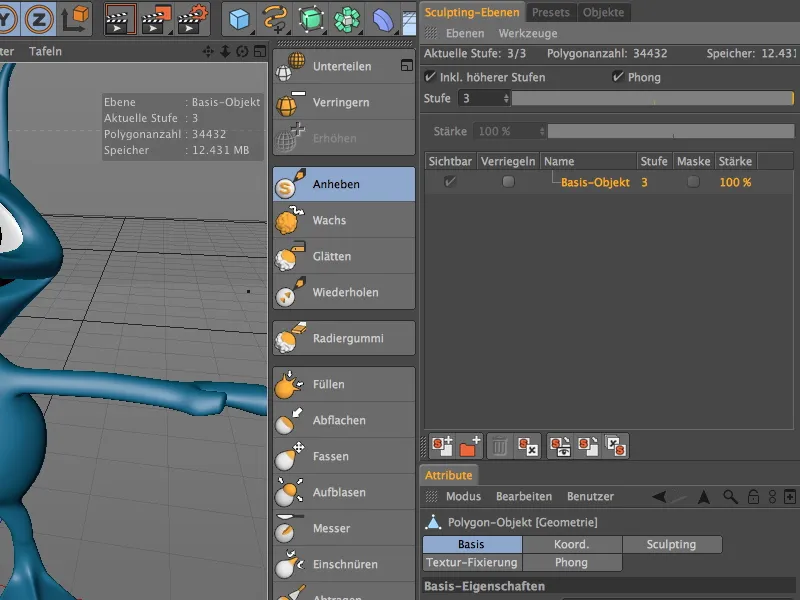
Для этого мы можем использовать либо первый из символов, находящихся внизу менеджера слоев Sculpting, либо команду Добавить слой из меню Слои менеджера.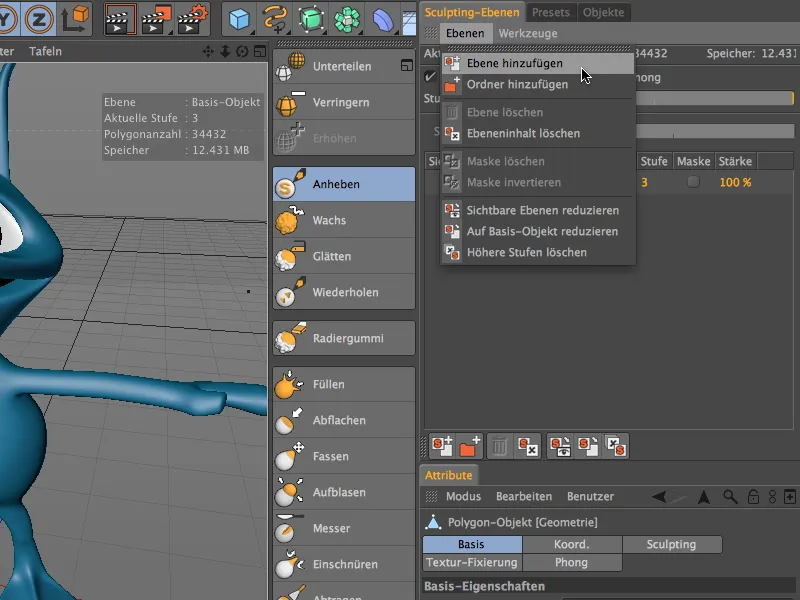
Недавно созданный слой находится на той же ступени редактирования, что и наш основной слой. На этом уровне деления мы вносим основные изменения в модель. Поскольку мы планируем добавить еще слои позже, мы переименовываем их для ясности, щелкнув дважды по имени слоя в обзоре.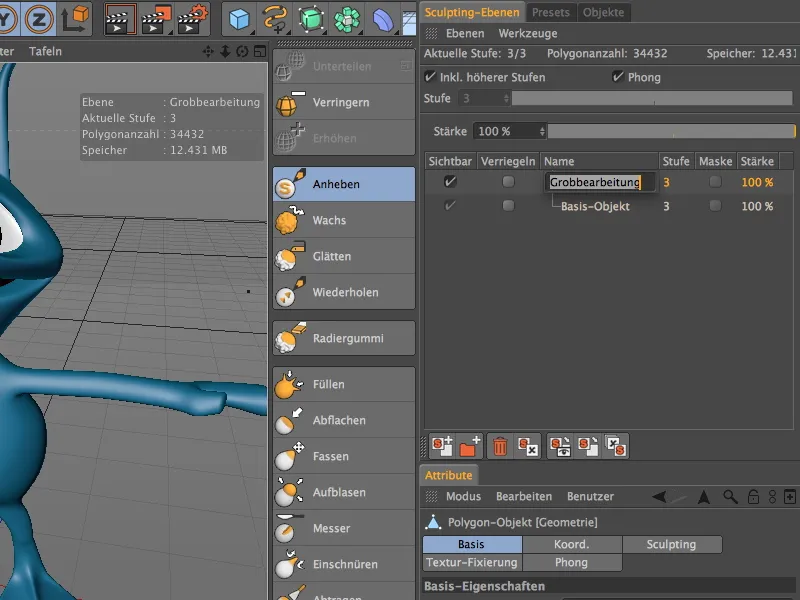
Перед началом работы над моделью убедитесь, что выбран правильный рабочий слой. Для безопасности вы также можете заблокировать основной слой, чтобы избежать нежелательных изменений на данном уровне.
Первым инструментом Sculpting мы выбираем Кисть поднятия и активируем в его диалоговом окне настройки настройки симметрии, чтобы они были связаны с последующими инструментами. Мы уменьшаем размер кисти до примерно 16 и активируем на стороне симметрии локальную симметрию X (YZ). Таким образом, мы можем сосредоточиться на одной стороне пришельца, потому что все изменения автоматически отражаются на другой стороне.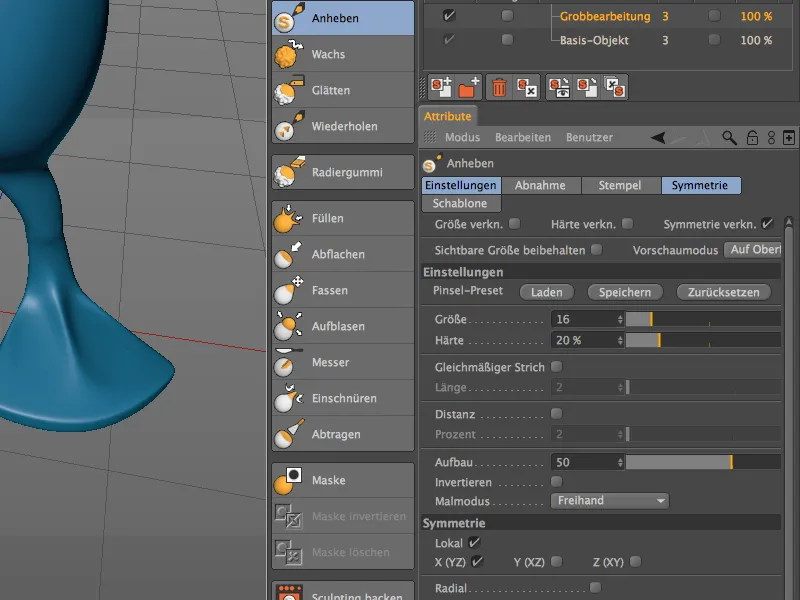
При моделировании пришельцев прекрасно то, что никто не может упрекнуть нас в анатомической нестыковке. Таким образом, мои модели представляют собой лишь предложения, которые вы можете расширить или изменить по своему усмотрению. Я начинаю с ног пришельца, выделяя на их верхней части своего рода пальцы ног, …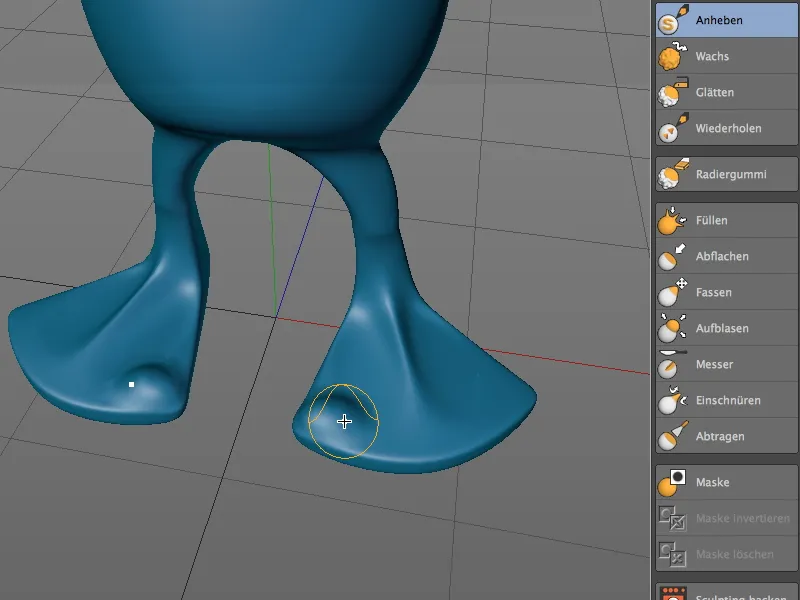
… что я повторяю для середины и другой стороны ноги. Не стесняйтесь чаще менять перспективу, чтобы убедиться, что не наносите слишком интенсивных мазков кисти.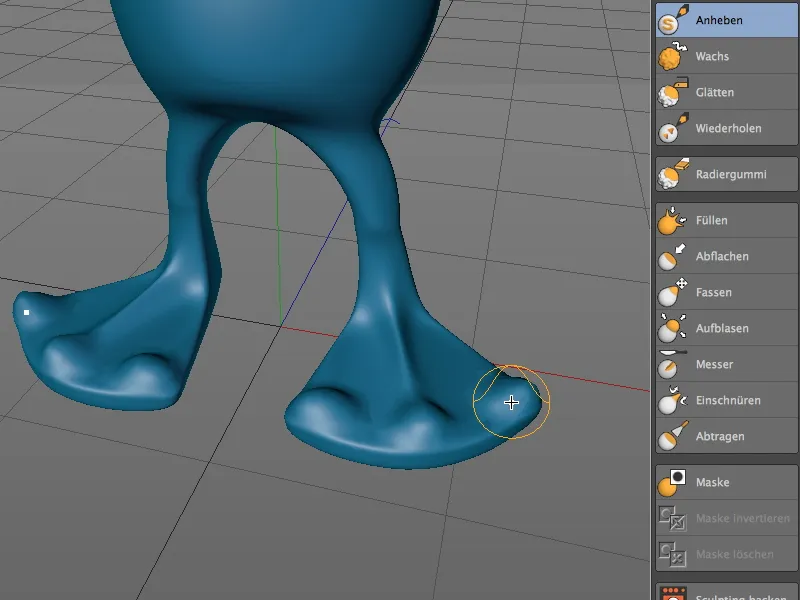
Вы всегда можете исправить и поправить, удерживая клавишу Shift при использовании кисти. Это временно переключает вас на инструмент разглаживания, и вы можете легко убрать то, что было излишне.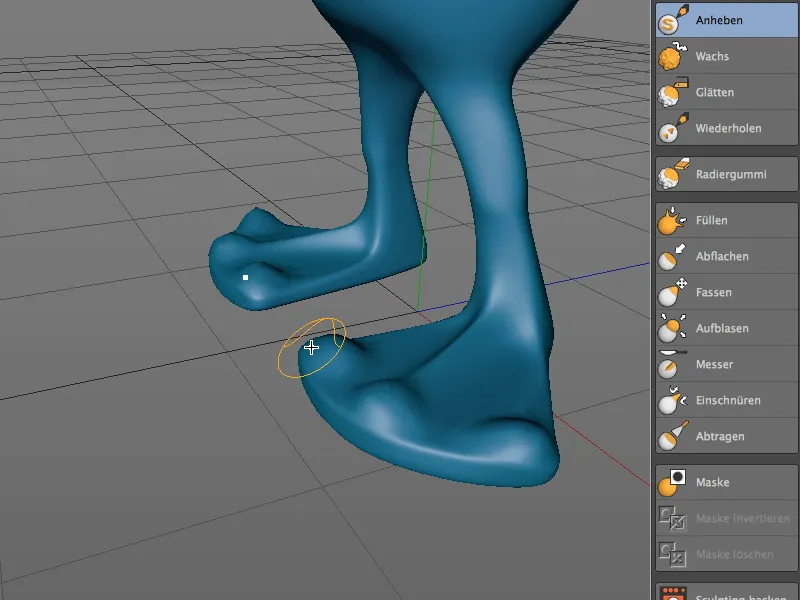
Мы остаёмся при Кисть Поднятия и поворачиваемся к коленям пришельца. После нанесения кисти коленки становятся заметно более производительными и выразительными.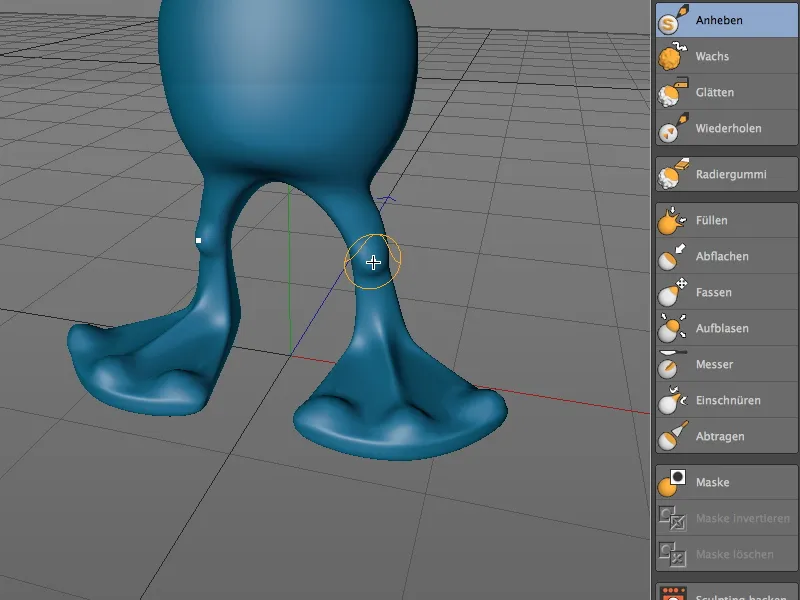
Для спины пришельца мы используем другое инструмент скульптинга, с помощью которого выделяем нанесение кистью более четко и отделим от базового объекта. Мы активируем Кисть Надувания и выбираем Размер около 12.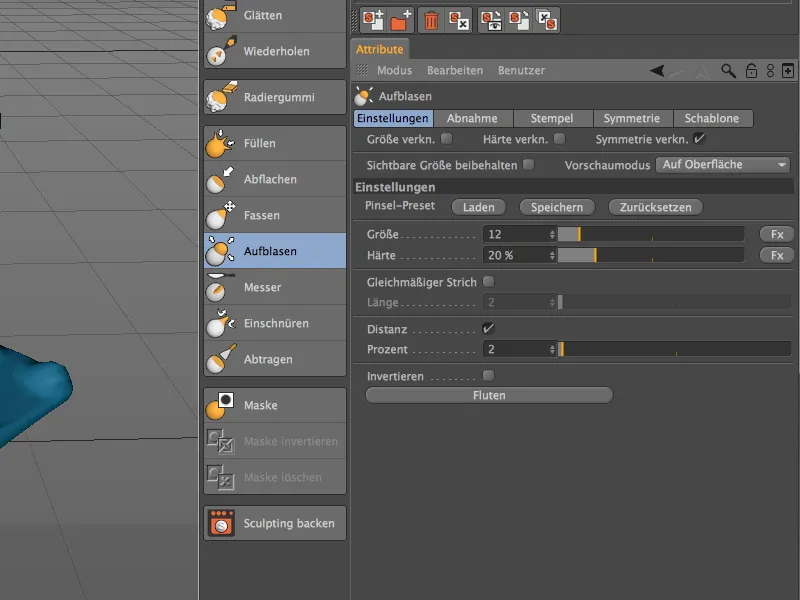
Мы приказываем инопланетянину повернуть спину и поднимаем позвоночник до плеч с помощью Кисти Надувания.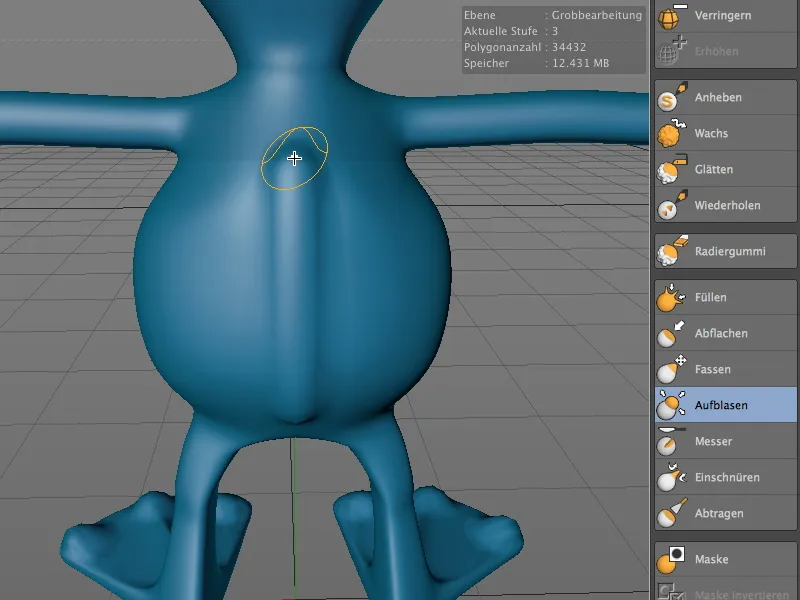
Чтобы немного смягчить видимое начало кисти в верхней части, мы снова удерживаем нажатой клавишу Shift, чтобы временно переключиться на инструмент Сглаживания и сделать начало позвоночника мягким.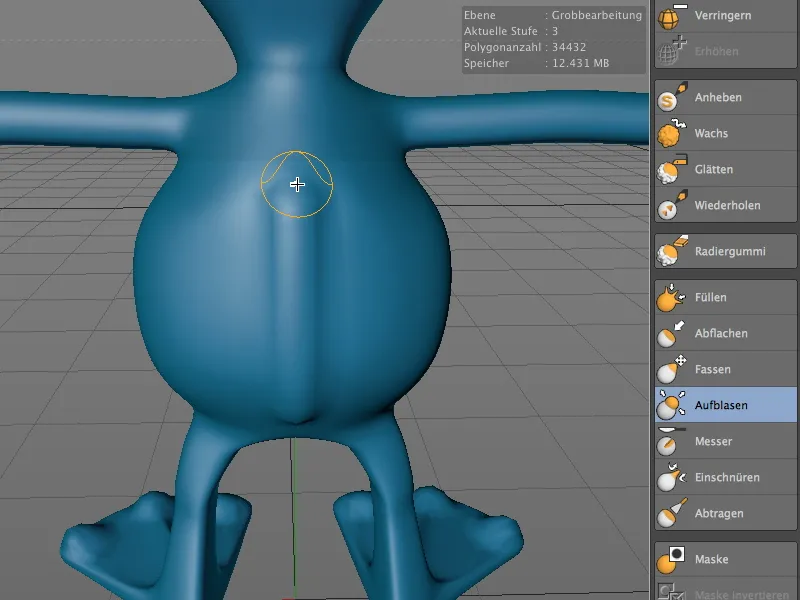
Мы остаемся с Инструментом Надувания, но увеличиваем Размер кисти до приблизительно 20, чтобы хорошо проработать плечи.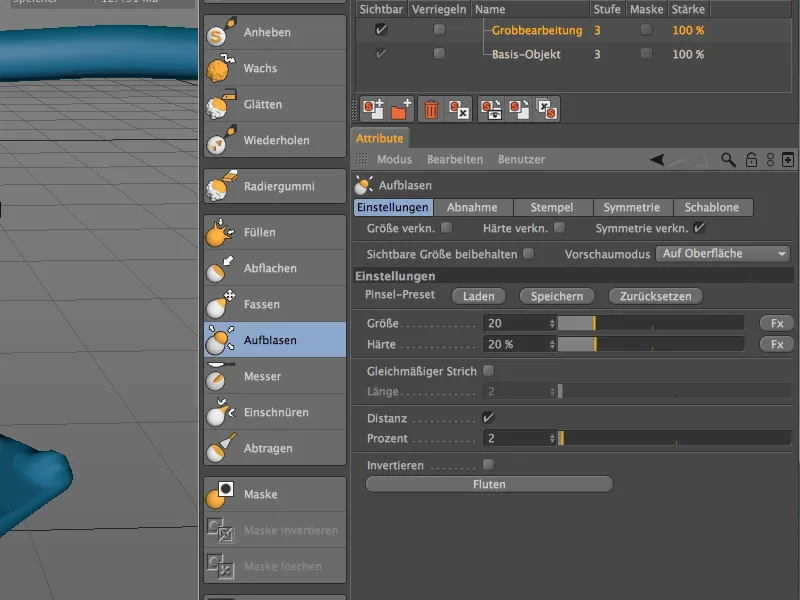
Исходя из позвоночника, мы поднимаемся по спине до лопаток с увеличенной Кистью Надувания. Обращайте внимание, чтобы не нанести слишком много материала, иначе наш пришелец будет нежелательно горбатым.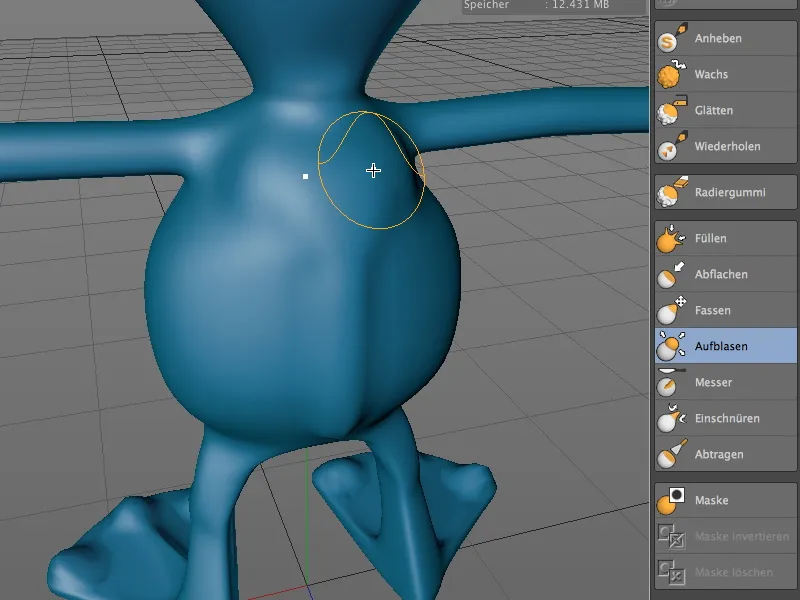
Теперь обратимся к Груди инопланетянина. Чтобы медленно моделировать грудь и животное от Базовой Модели, мы снова выбираем Кисть Поднятия, на этот раз с Размером около 15.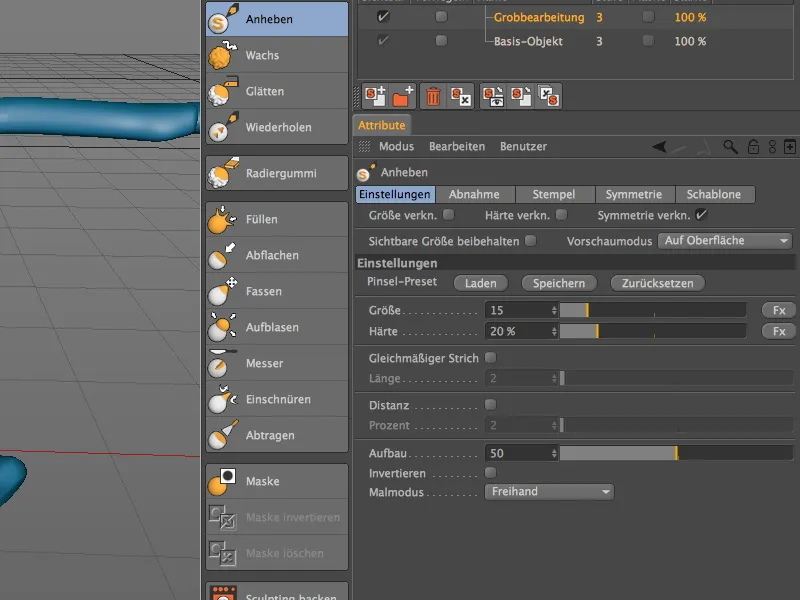
С помощью нескольких тонких нанесений, сначала я провел верхнюю часть с легкой изгибом через грудь. Затем грудь лучше удерживается на теле с боковыми изгибами в виде дуг.
Чтобы придать еще более мускулистую форму немного круглому животу, мы выбираем Кисть Сглаживания с Размером 20 и полной жесткостью.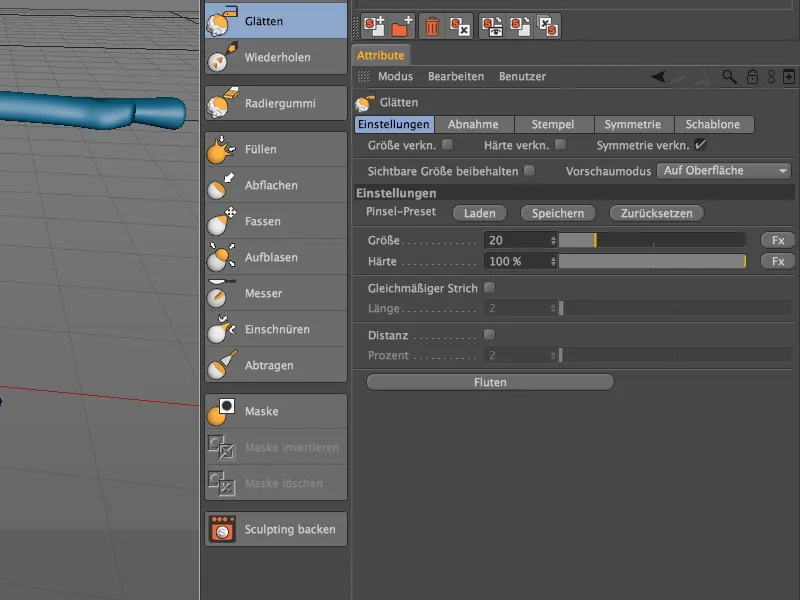
С помощью относительно большой Кисти Сглаживания мы сужаем боковые части живота, проводя от основания груди до чуть выше таза.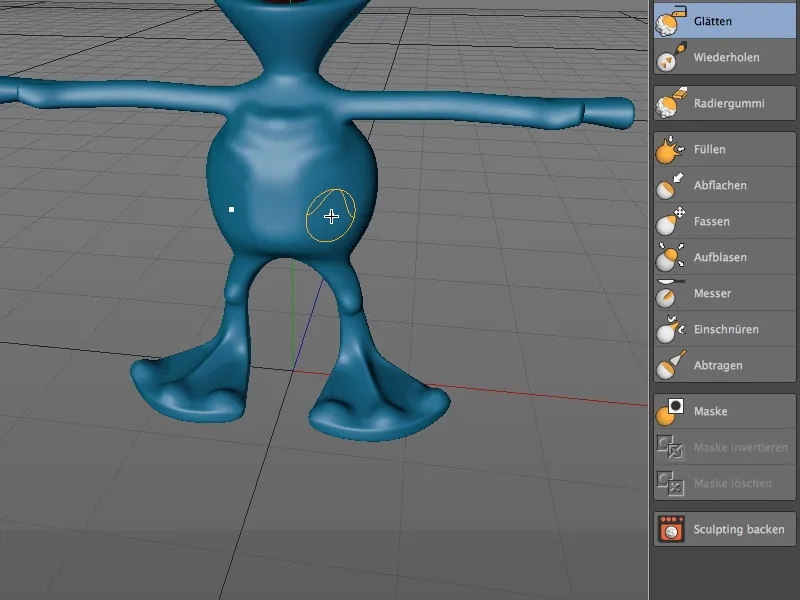
Теперь мы можем хорошо обработать бедра инопланетянина. Для этого снова переключаемся на Кисть Поднятия и проводим от края недавно разглаженной части живота дугу до боковой части груди сверху …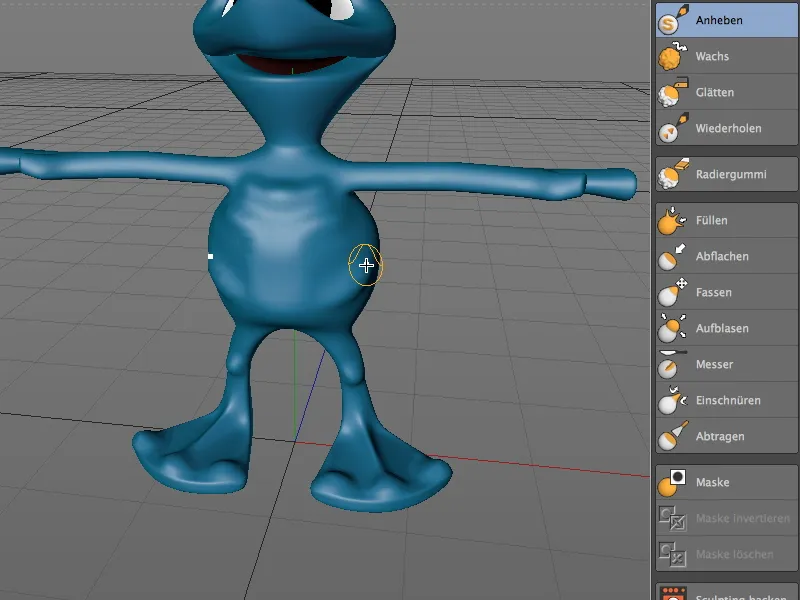
… и закругляем начало бедра на нижней стороне живота к середине. Верхняя часть тела нашего пришельца теперь завершена в первоначальной обработке.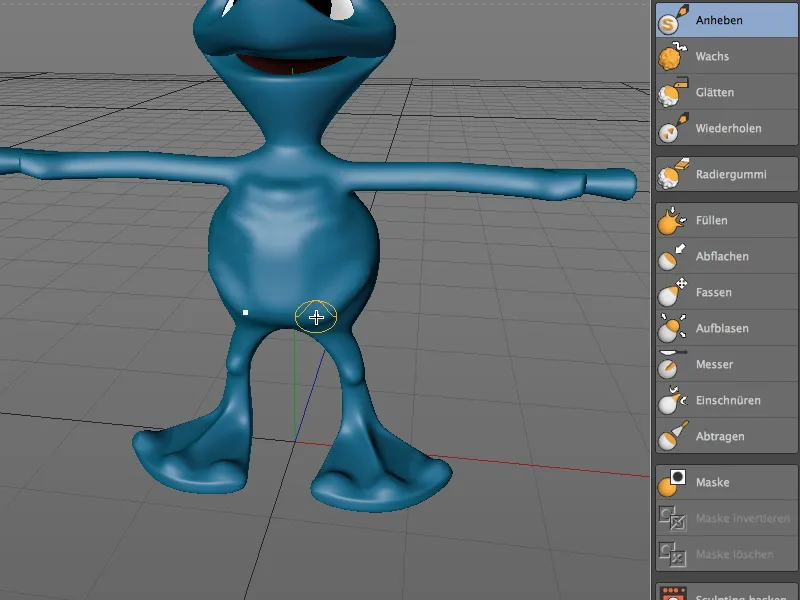
Аналогично коленям мы используем Кисть Поднятия, чтобы слегка намекнуть на локти или изгибы рук пришельца.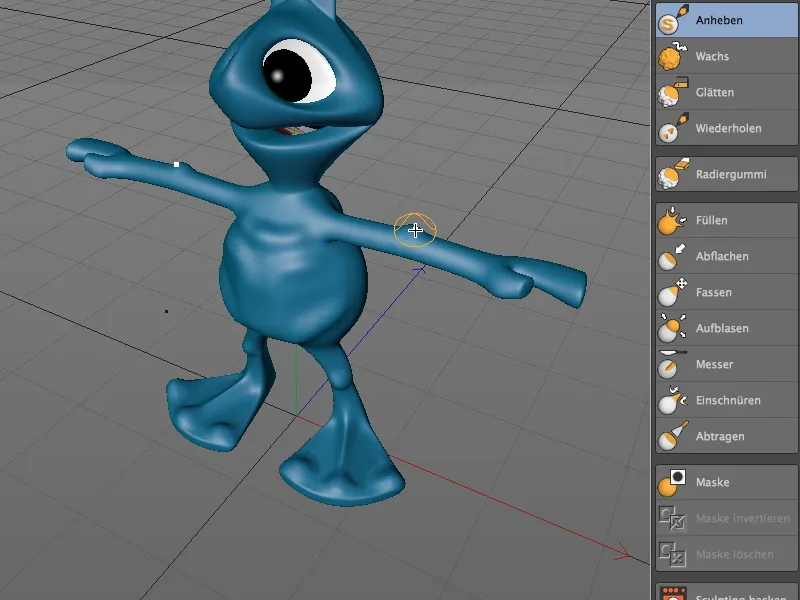
Мы остаемся при Кисти Поднятия, обращаемся к шее пришельца и намекаем на кадык от нижнего основания шеи до середины шеи.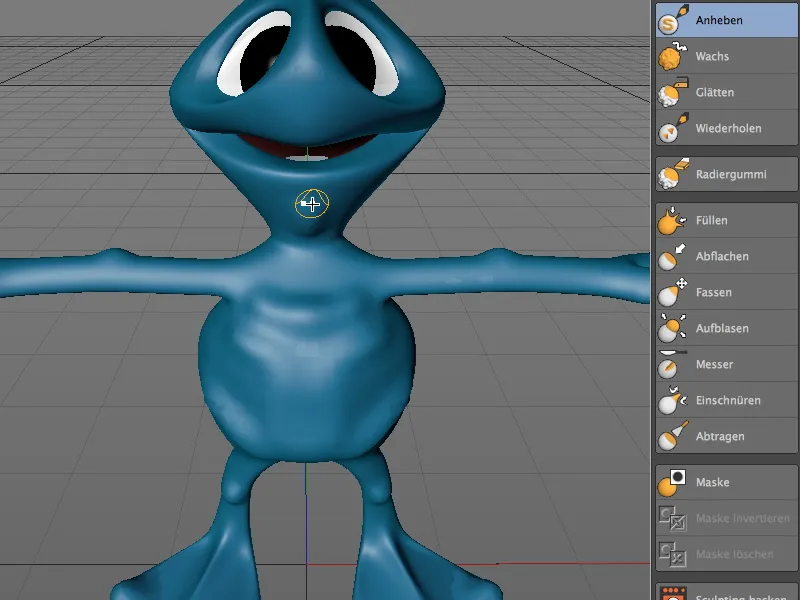
Поскольку здесь было невозможно избежать того, что начало немного округлится, мы используем Кисть Сужения с Размером около 16, чтобы более тонко подчеркнуть боковые стороны и нижний край кадыка от шеи.
Идем дальше с затылком инопланетянина. С Кистью Поднятия вы обводите контур головы с легким углублением по середине головы.
Легкий изгиб вниз к шее можно снова сделать с помощью Кисти Сглаживания или с нажатием клавиши Shift здесь.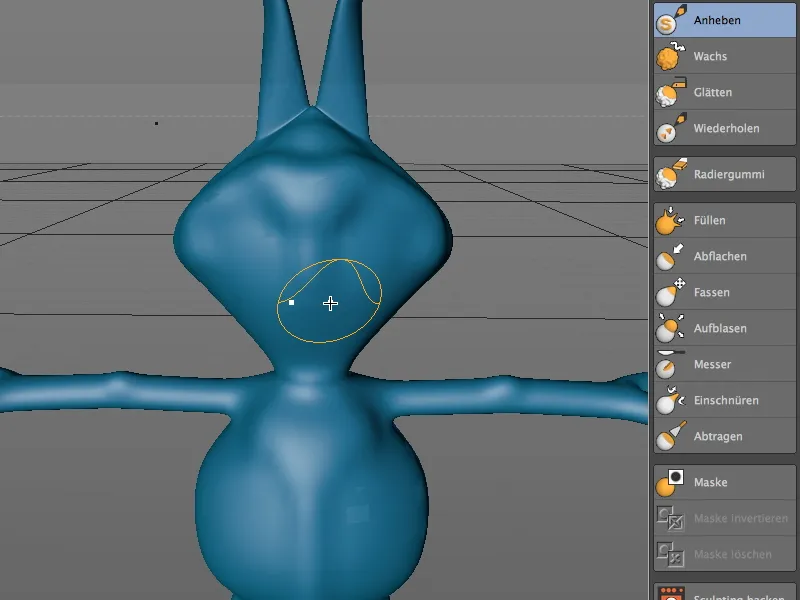
Моделирование на более тонком уровне
Теперь мы охватили все части тела пришельца нашим первоначальным моделированием. Теперь мы переходим на шаг, или точнее на один Уровень Подразделения для более тонкой работы.
Для этого мы переходим через Менеджер Этапов Скульптинга к уровню для Базового Объекта и нажимаем на кнопку Подразделить на панели инструментов для скульптинга.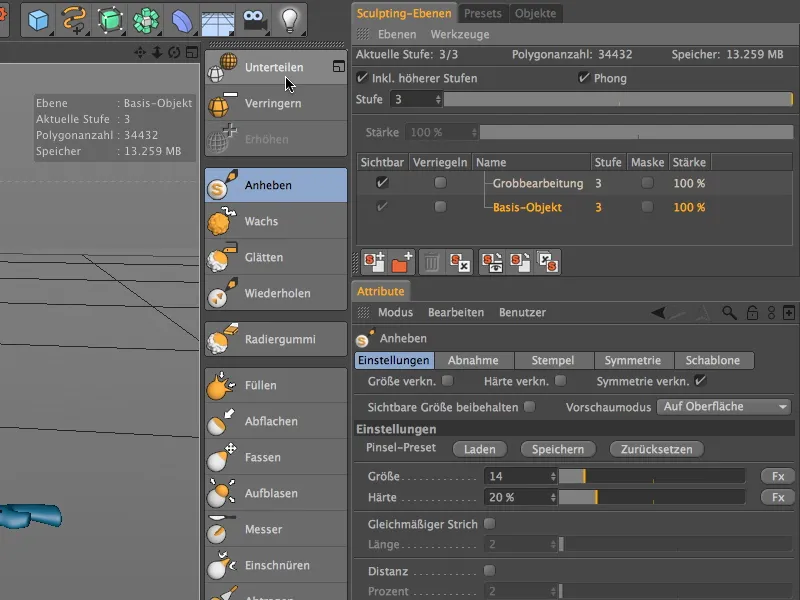
Как показано в HUD, количество полигонов увеличилось в четыре раза с этим шагом деления, что дает нам гораздо больше возможностей для доработки. Уровень базового объекта теперь находится на уровне 4, что позволяет нам добавить новый уровень для доработки на этом уровне, используя кнопку слева внизу управления уровнями долбления.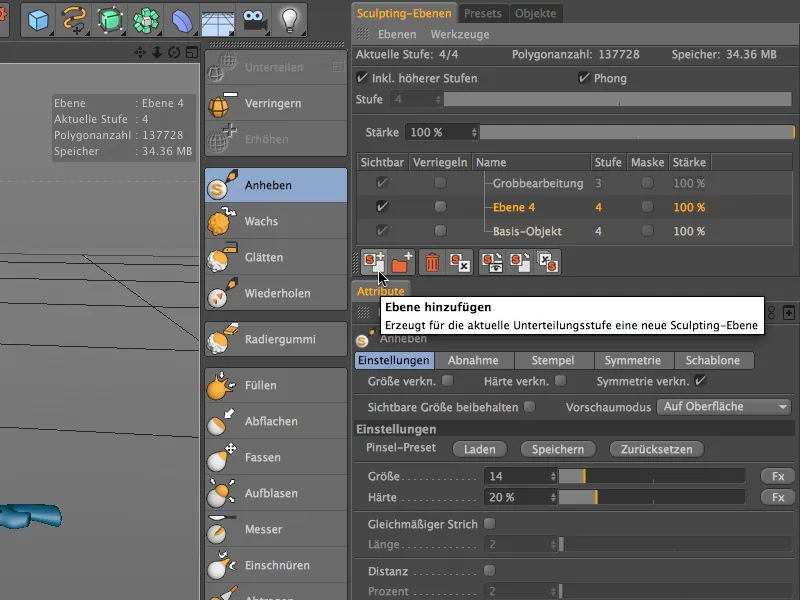
Мы соответственно переименовываем этот новый уровень и перемещаем его в начало иерархии уровней для порядка. Перед следующими шагами убедитесь, что вы активировали новый уровень для детальной доработки.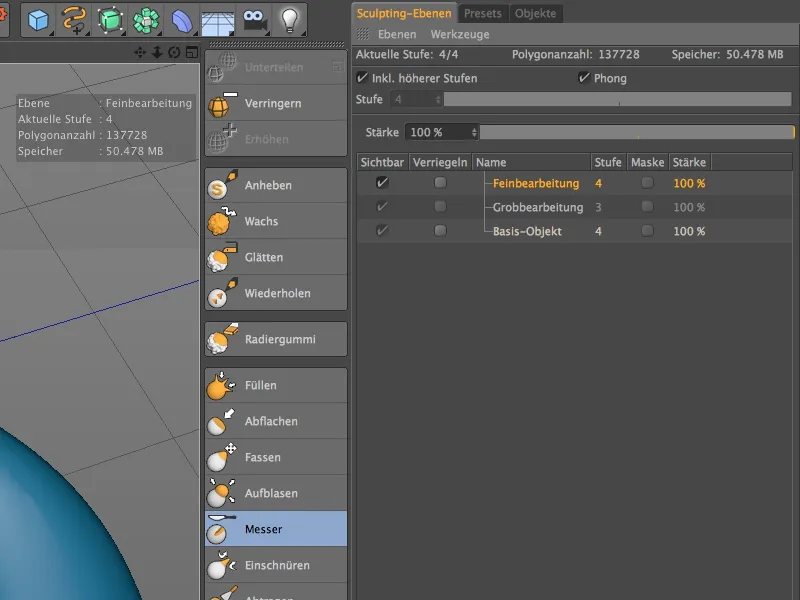
На первом шаге детальной доработки мы сосредоточимся на руках или пальцах инопланетянина. В настоящее время руки пришельца выглядят довольно грубо. Мы улучшим это с помощью кисти сплющивания и подготовим руку к нанесению ногтей. Для кисти сплющивания мы выбираем относительно небольшой размер 6 с средней жесткостью.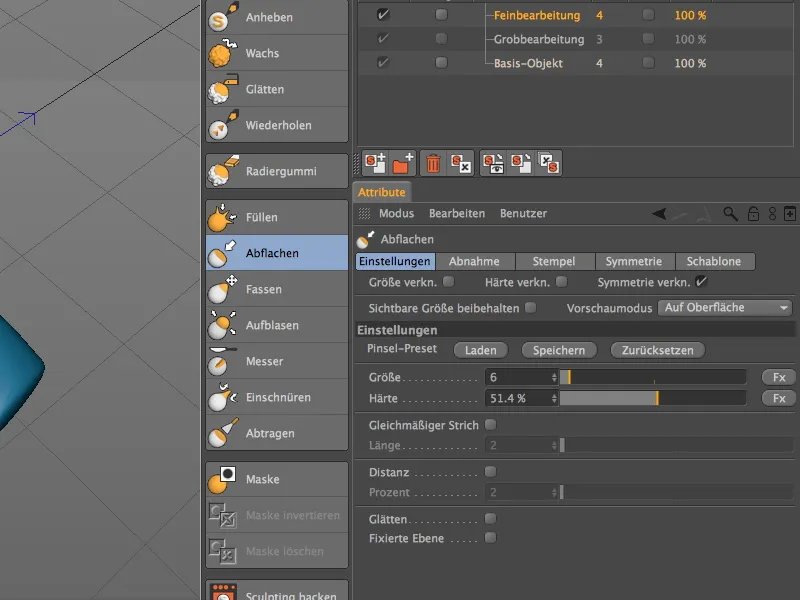
Выберите подходящую перспективу для работы с рукой и сплющьте верхнюю часть пальца инопланетянина и спину руки с помощью кисти сплющивания.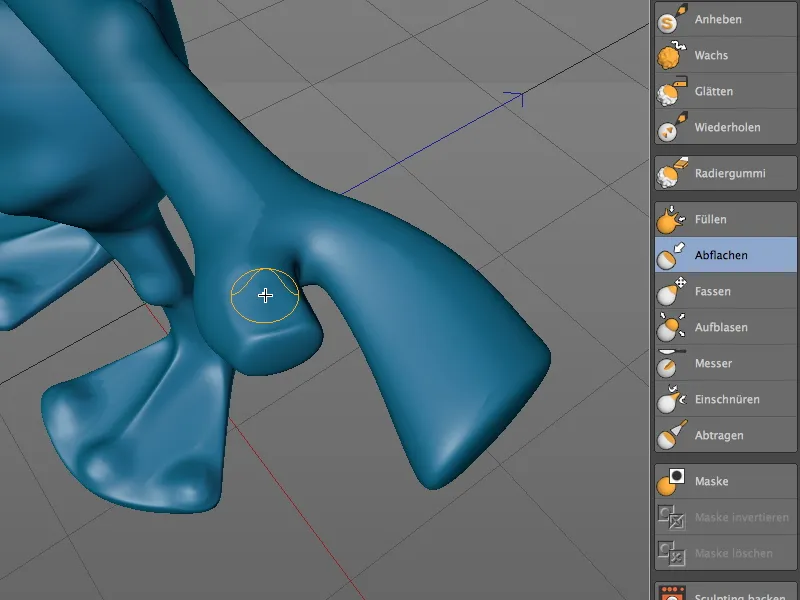
Чтобы сделать поверхность пальца и спину руки по-настоящему гладкими, вы можете немного помочь с помощью большой, мягкой кисти размывания.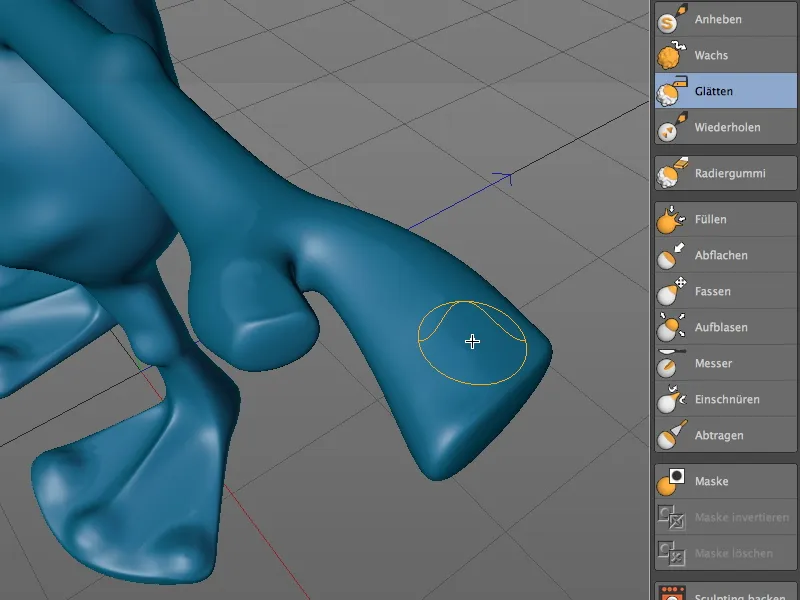
Теперь мы работаем над сплющенными участками, чтобы выдвинуть ногти с помощью кисти поднятия. Используйте не слишком большую кисть, чтобы случайно не попасть за передний край пальца или нежелательно не поработать в других областях.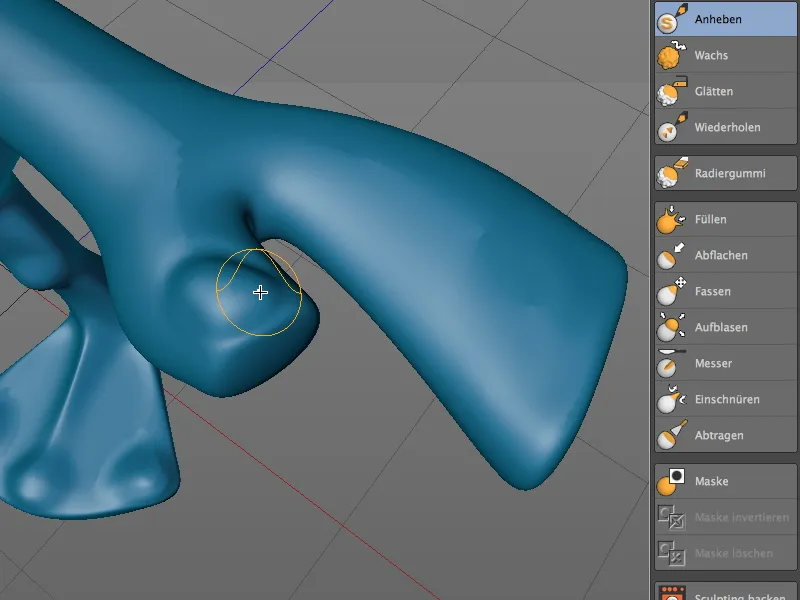
С тем же размером для кисти поднятия я намекнул на дополнительные ногти на спине руки, чтобы здесь также не жалеть деталей.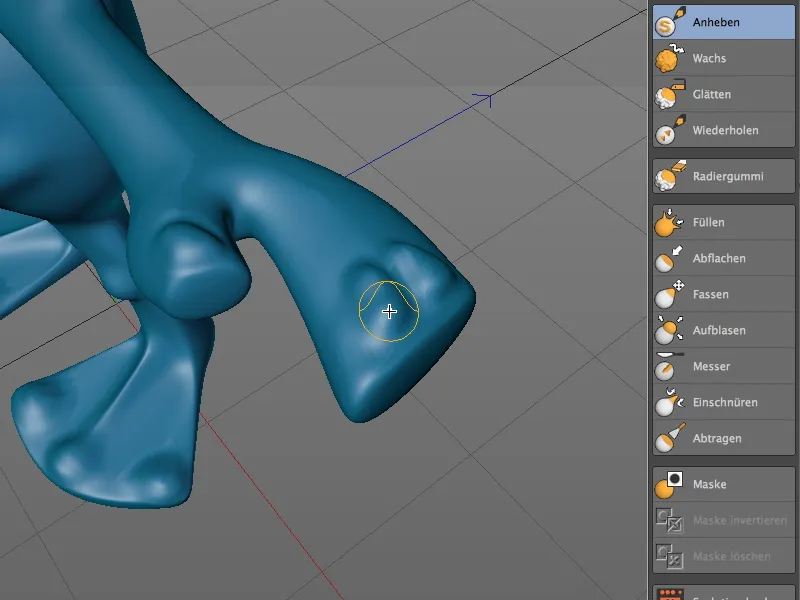
Теперь кисть сужения идеально подходит, чтобы дальше выделять края ногтей и лучше отграничивать их от пальца или спины руки. Мы выбираем кисть с относительно низким размером 5.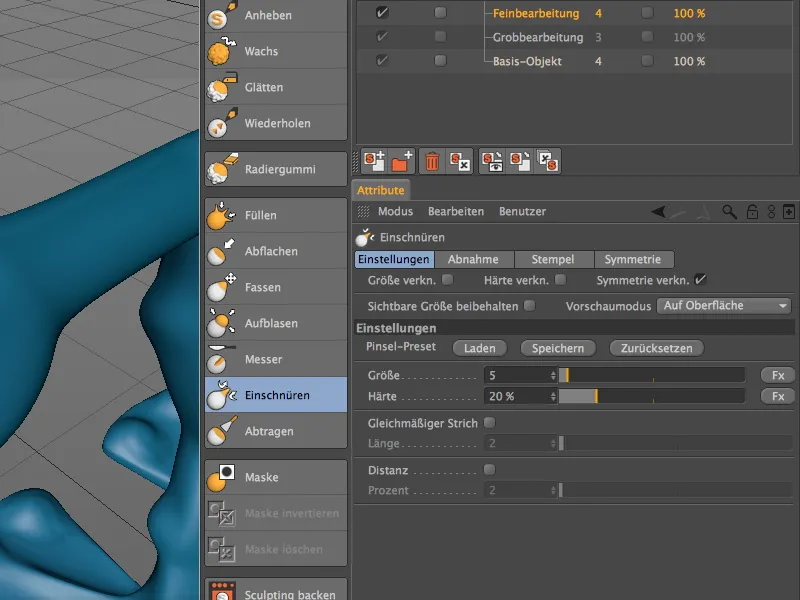
Теперь осторожно пройдитесь кистью сужения вдоль краев ногтей, пока они достаточно не выделятся от спины руки.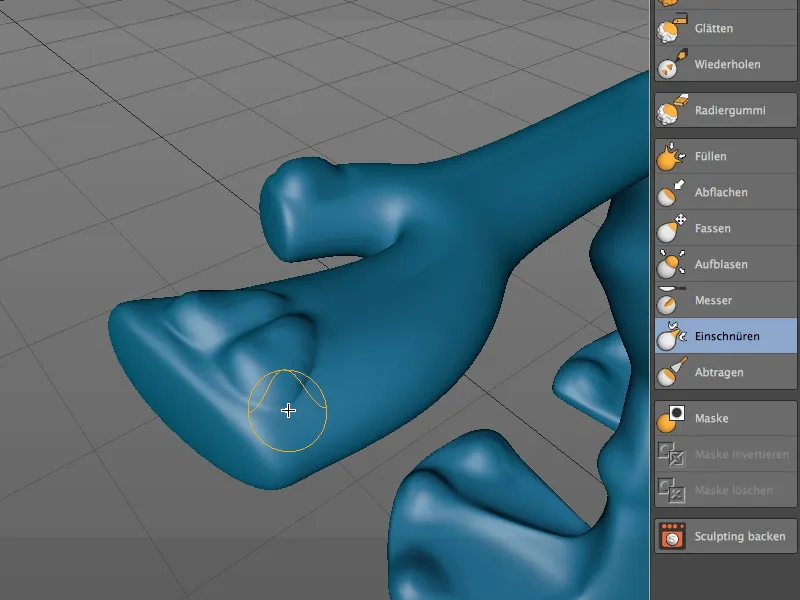
Затем ноготь длани нашего инопланетянина также получает более яркий контур с помощью кисти сужения.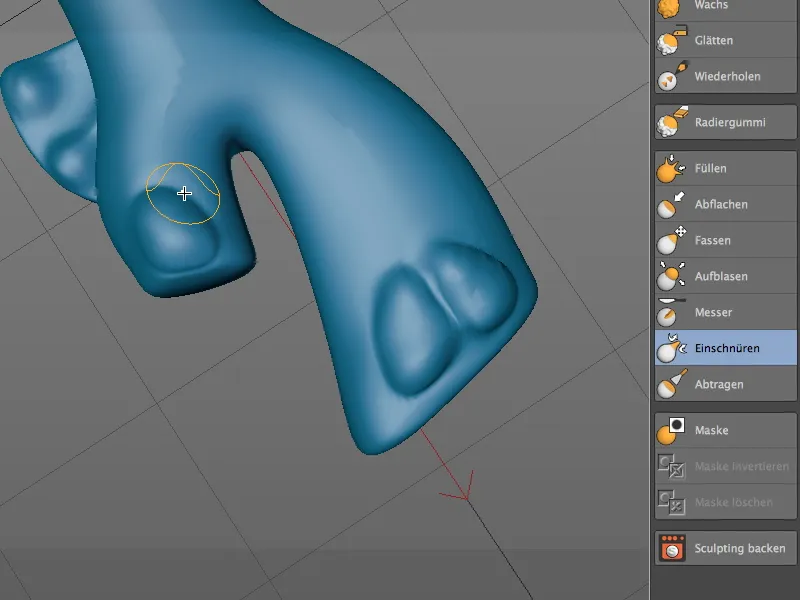
Моделирование более тонких поверхностных структур
Наш инопланетянин благодаря многим деталям значительно приобрел характер. На последнем, дополнительном уровне мы теперь целенаправленно рисуем текстурированной кистью, чтобы наделить инопланетянина кожеподобной поверхностью.
Для этого мы снова переключаемся через менеджер уровней долбления на уровень базового объекта. Щелчком по кнопке разделить мы добавляем еще один подуровень для кожи.
Мы создаем новый уровень в менеджере уровней долбления, который мы помещаем в верхнее положение в нашей иерархии уровней, и даём уровню подходящее имя. Еще раз проверьте, что правильный уровень активирован перед началом работы.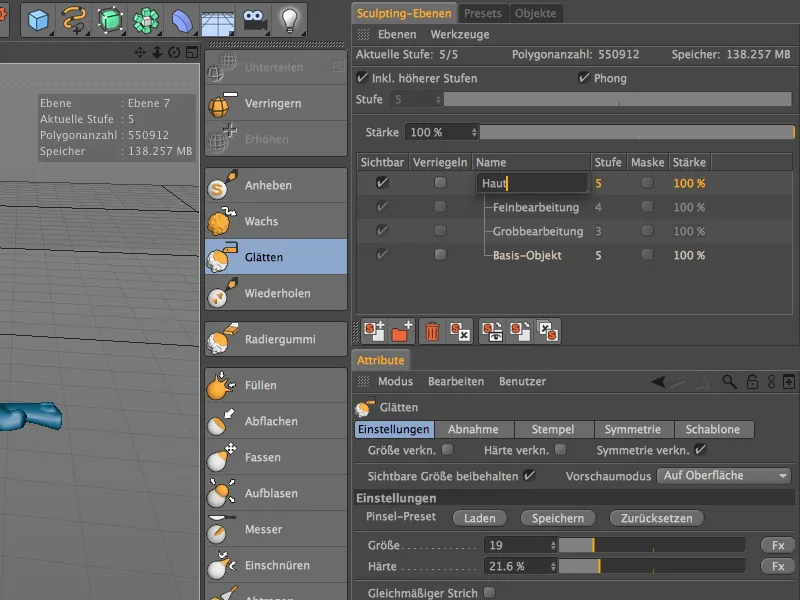
Для нанесения кожаной поверхности сначала выбираем кисть поднятия. На странице настроек кисти мы находим кнопку загрузить для предустановок кисти. После щелчка по этой кнопке…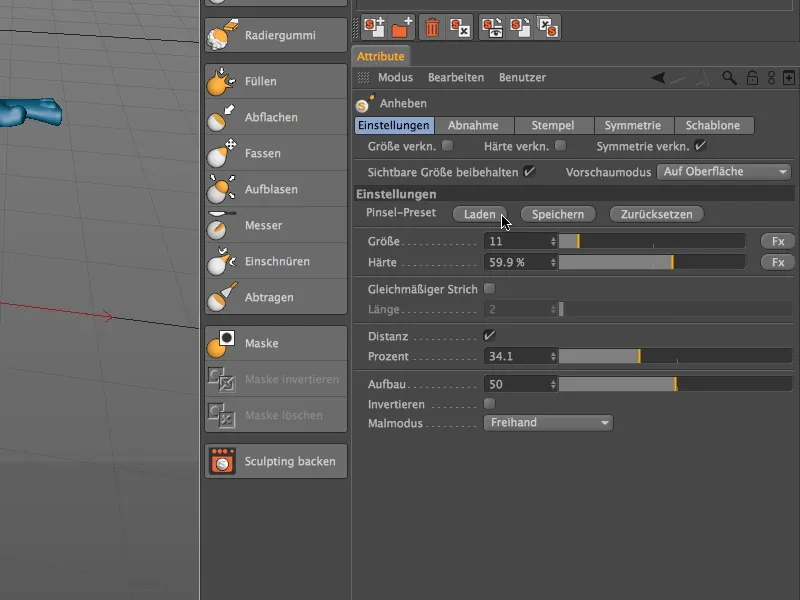
… открывается обширное меню наконечников кисти или предустановок. В случае создания кожаной поверхности инопланетянина я выбрал предустановку skin_05.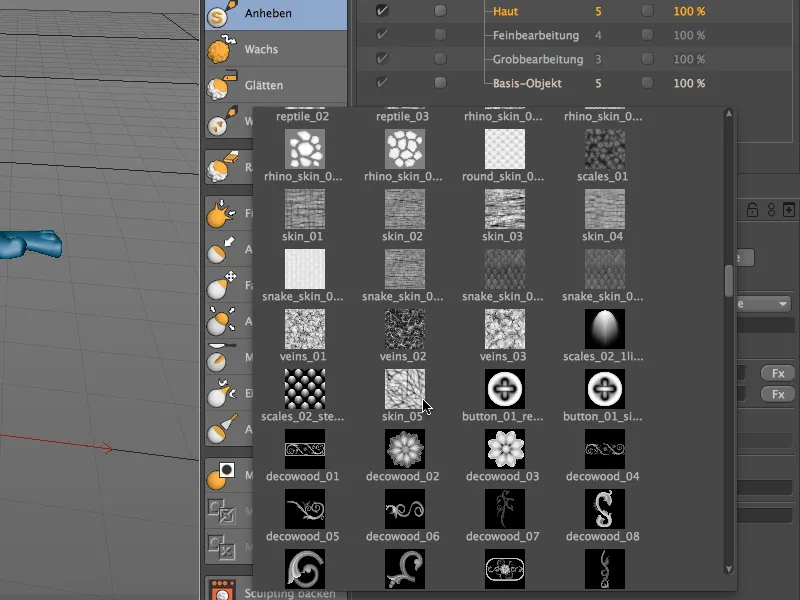
При работе с предустановками кисти всегда убедитесь, что загруженная предустановка "перезаписывает" существующие параметры кисти. Мне нужно снова активировать локальную симметрию X (YZ) на странице симметрии, чтобы работать с предустановкой кисти симметрично.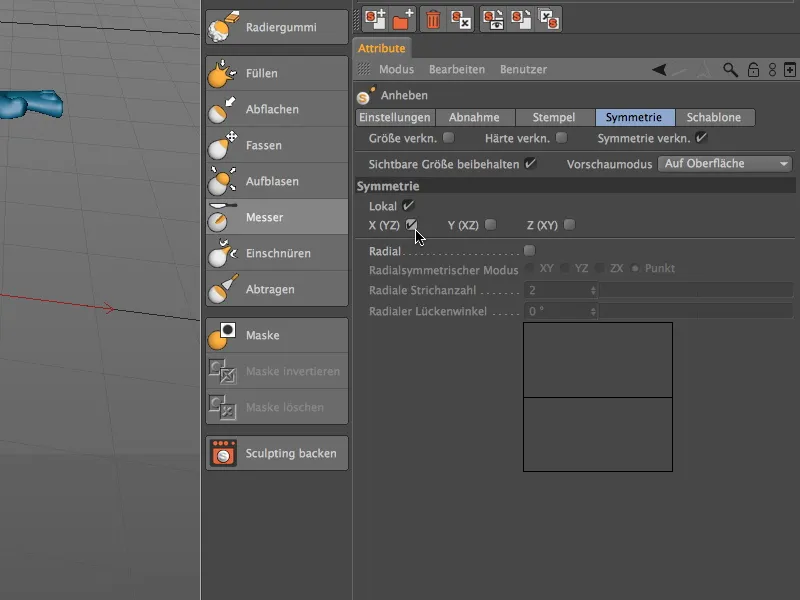
С помощью подготовленной кисти для нанесения мы начинаем целенаправленно наносить текстуру кожи. Лучше всего каждый раз устанавливайте размер кисти таким образом, какой он вам нужен для обрабатываемой области тела.
Например, для ног инопланетянина подходят области между указанными пальцами для нанесения текстуры кожи.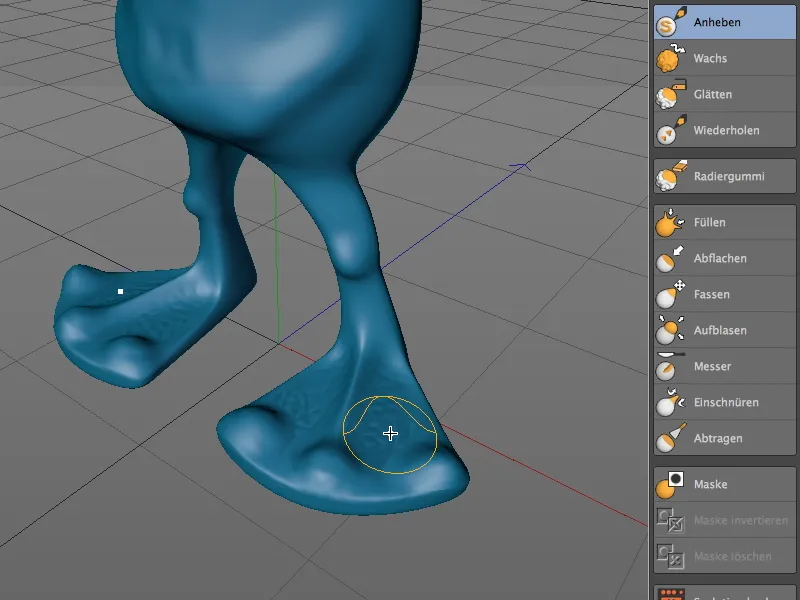
Мы медленно продвигаемся вверх и наносим "Поверхностную структуру" на колени и также на бедро пришельца, особенно на переходе к бедру. Снова вы можете удерживать клавишу Shift, чтобы с помощью временной книски глажения разгладить переход между упругой и структурированной кожей, сделав области мягкими и плавными.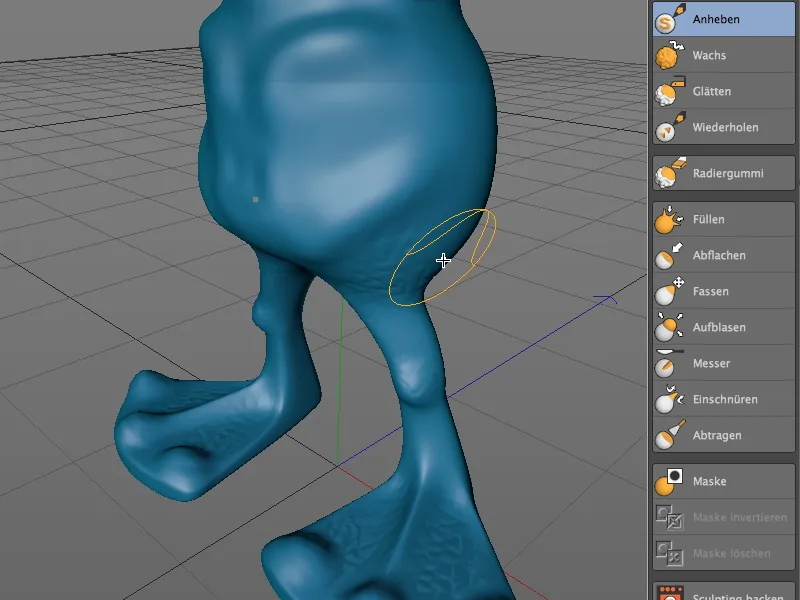
На груди и животе инопланетянина поверхностная структура лучше всего выделяется, когда вы сосредотачиваетесь на более низких областях. Обратите внимание на подходящий размер кисти, чтобы текстура кожи не была слишком большой, но и не слишком маленькой.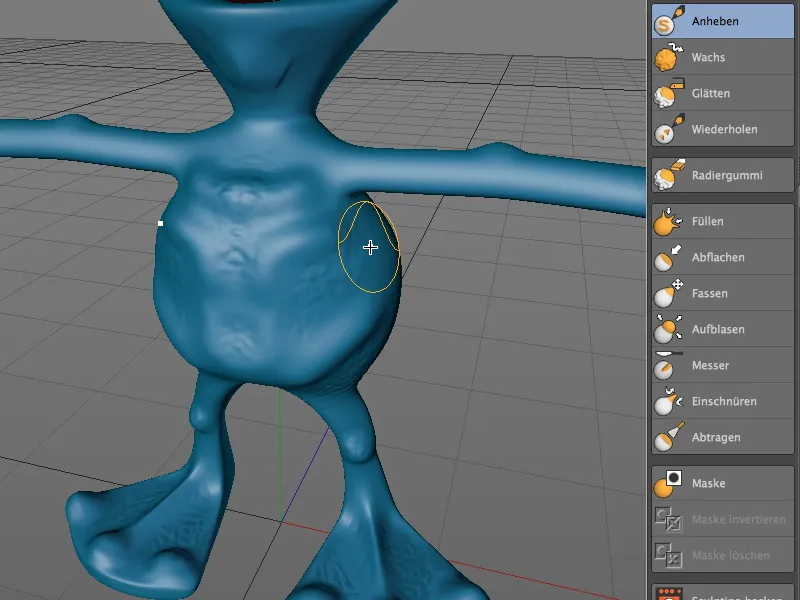
Аналогично мы работаем на задней стороне пришельца. Здесь я также сосредоточился на участках, которые были сохранены при грубой обработке.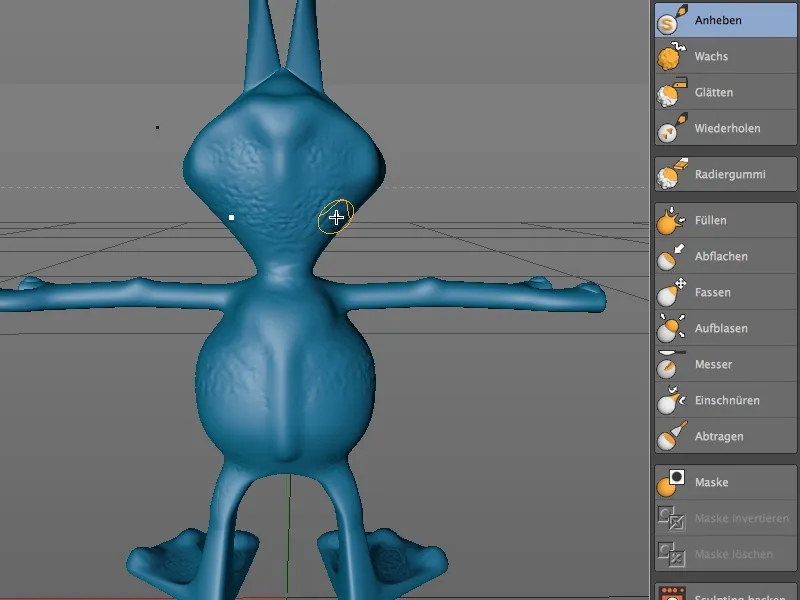
Игнорировав малое ширину кисти, я также добавил поверхностную структуру на верхнюю часть головы вокруг усиков или антенн пришельца…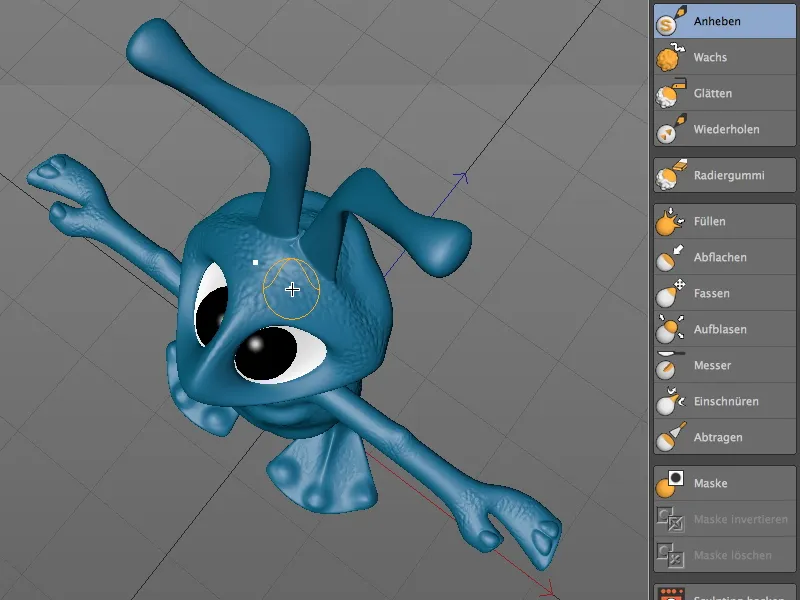
… а также область носа и нижней губы нашего инопланетянина…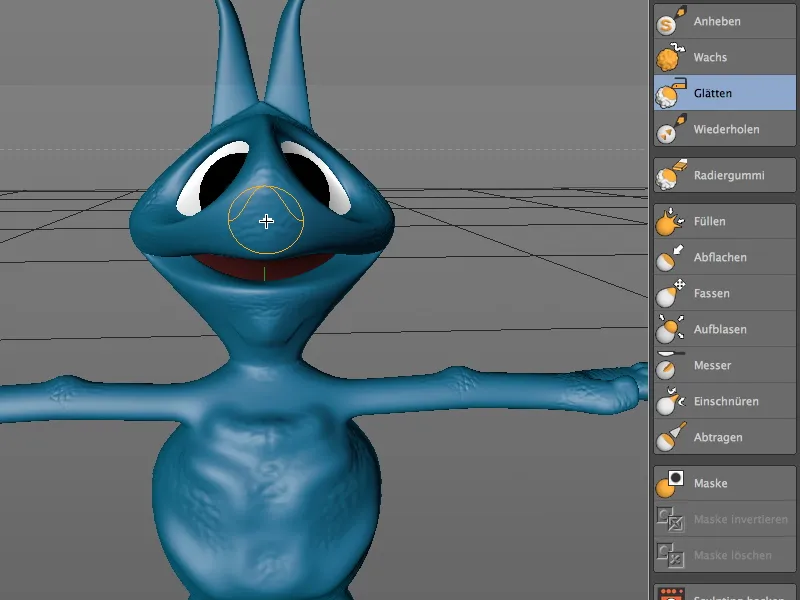
… и, наконец, усики или антенны, где структура кожи начинается мягко у основания головы и становится наиболее видимой на кончиках.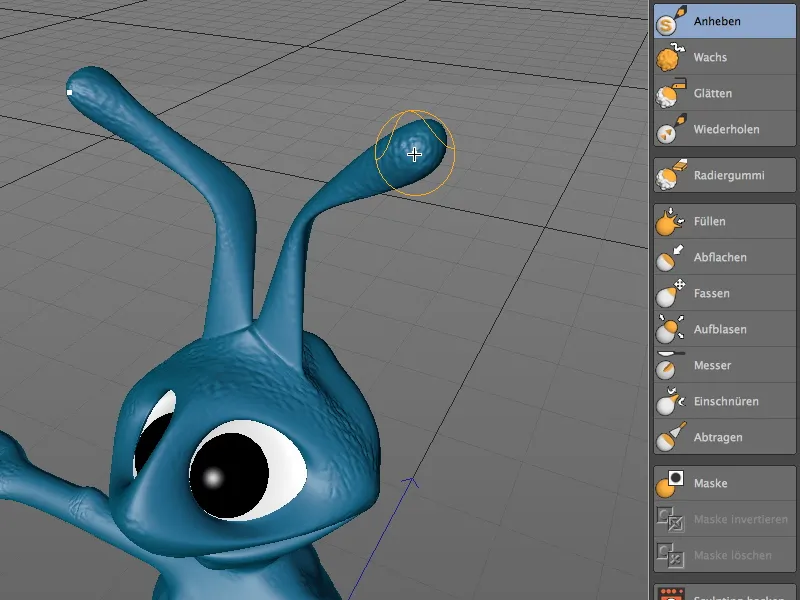
Таким образом, мы завершаем это обучающее руководство, которое, конечно же, не должно вас останавливать в добавлении и выработке дополнительных деталей.
Когда вы закончите работу по скульптингу нашего инопланетянина, вы можете восстановить часть используемой при скульптинге памяти, активировав опцию Заморозить в диалоговом окне настроек тега скульптинга. Это также защитит модель от случайных изменений.
С дополнительной опцией Разрешить деформации вы после этого можете разрешить доступ к объекту скульптинга для деформаторов, например, для анимации инопланетянина.